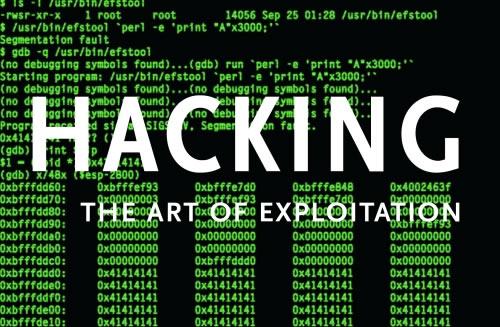
خب چندین راه برای اینکار وجود داره که من سعی میکنم یکی یکی به توضیح همه ی اونها بپردازم.پس اگه دنبال آموزش راه خاصی هستید کمی صبر کنید.
- ۱ نظر
- ۲۰ تیر ۹۴ ، ۱۱:۰۸
- ۶۸۸ نمایش

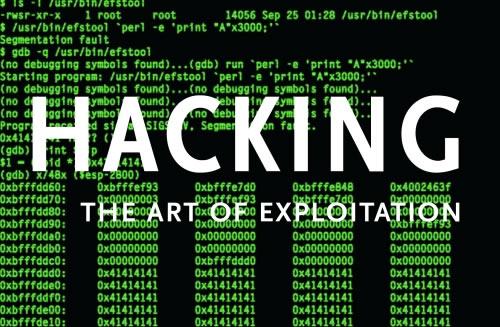
خب چندین راه برای اینکار وجود داره که من سعی میکنم یکی یکی به توضیح همه ی اونها بپردازم.پس اگه دنبال آموزش راه خاصی هستید کمی صبر کنید.
ینستاگرام در سال های اخیر رشد فوق العاده ای در جذب کاربران به خود داشته و توانسته تا در کشورهای بسیاری از جمله ایران، به محبوب ترین شبکه ی اجتماعی تبدیل شود. امروز در مقاله ای اختصاصی، به آموزش تمامی بخش ها، ترفند ها و ابزار های موجود در اینستاگرام خواهیم پرداخت.
در این پست قصد داریم نحوه ی فعال

کردن USB Debugging (اشکال زدایی usb) را آموزش دهیم. همان طور که میدانید گزینه ی USB Debugging در اندروید ۴٫۴٫۴ به طور عادی پنهان شده است. برای فعال کردن این قابلیت میتوانید از آموزش زیر استفاده نمایید.
مراحل آموزش:
۱-وارد تنظیمات (Setting) گوشی خود شوید.
۲-گزینه ی About Phone را بیابید.
۳-چندین بار گزینه ی About Phone را پشت سر هم لمس کنید.
۴-بعد از چند ثانیه پیغامی با محتوای You are now a developer برای شما ظاهر خواهد شد.
۵-به منوی تنظیمات (Setting) بازگردید، اگر دقت کنید بخش جدید به نام Developer Options برای شما اضافه شده است، وارد آن شوید و تیک USB Debugging را بزنید.
پایان.
خیلی از ما برای افزایش طول عمر باتری هایمان نگران بوده و در این باره نهایت دقت را می کنیم. شاید مدت هاست که این سوال در ذهن شما هم وجود دارد: از باتری لپ تاپ استفاده کنیم بهتر است یا از برق مستقیم ؟؟ چطور از خراب شدن باتری لپ تاپ جلوگیری کنیم؟ طول عمر باتری لپ تاپ چقدر است؟ ادامه مطلب را بخوانید تا به شما بگویم.

طی بررسی های انجام شده پی سی نیوز راه حل هایی را به شما ارائه خواهد داد. از آنجایی که لپ تاپ ها توسط شرکت های مختلفی ساخته شده و هر شرکت سازنده با دیگر شرکت ها در استفاده از قطعات و سر هم کردن آنها تفاوت می کند، نمی توان برای همه آنها نسخه یکسانی پیچید! مثلا یکی از عواملی که باعث فرسودگی باتری لپ تاپ می شود داغ شدن دستگاه است اما شاید یک کمپانی با قرار دادن یک فن خنک کننده داخل لپ تاپ این مشکل را برطرف کرده باشد. همچنین برخی از شرکت ها فرایندی را ایجاد کرده اند که هنگام اتصال لپ تاپ به برق، باتری از مدار خارج شده و دستگاه از برق استفاده کند. پس این موضوع و دیگر موارد مشابه نمی توانند برای همه یکسان باشند. اما یک سری استاندارد ها تقریبا برای همه یکسانند. طبق آن موارد می توان راه کار های زیر را پیشنهاد داد:
۱- بهتر است در اولین بار استفاده از باتری لپ تاپ آن را تا انتها مصرف کنید مجدد آن را به طور کامل شارژ کرده و استفاده کنید و این چرخه را چند بار تکرار کرده و بعد باتری را کنار بگذارید. همچنین در تمام دفعاتی که از باتری استفاده می کنید همین روش را بکار بگیرید.
۲- برای کنار گذاشتن باتری بعضی می گویند که باتری باید کاملا خالی باشد و در مقابل برخی می گویند که باید کاملا پر باشد اما جالب است بدانید که طبق اطلاعاتی که یک وب سایت متخصص سخت افزار در این زمینه در اختیا ما قرار داده است بهترین روش این است که باتری بین ۳۰ تا ۵۰ درصد شارژ داشته باشد و بعد کنار گذاشته شود .
۳- بهترین دما برای قرار دادن باتری لپ تاپ در آنجا بین ۲۰ تا ۲۵ درجه سانتی گراد است. برخی معتقدند که باید باتری را در یخچال قرار داد اما طبق مطلبی که چندی پیش در مورد آسیب زدن سرما به باتری دستگاه های الکترونیکی ( در مدت زمان ماندگاری طولانی در سرما ) منتشر کردیم این نظریه کاملا رد می شود . گرما هم به طور جدی به باتری لپ تاپ یا هر وسیله دیگر صدمه می زند (حتی گرمای ناشی از فعالیت زیاد خود لپ تاپ می تواند خطرناک باشد ) . پس بهتر است در حین استفاده از لپ تاپ برای مدت طولانی مثلا زمانی که می خواهید کارهای گرافیکی سنگین انجام دهید یا اینکه می خواهید بازی کنید که در آن صورت لپ تاپ شما داغ خواهد شد بهتر است تا بدون باتری از لپ تاپ استفاده کنید .
۴- در صورتی می توانید باتری را کنار بگذارید که حداقل برای ۱ هفته نخواهید از آن استفاده کنید. بد نیست بدانید اگر فقط برای چند روز بخواهید باتری در بیاورید و مجددا قرار دهید، این کار هم به دستگاه شما آسیب جدی می زند .
۵- اگر لپ تاپ شما به عنوان یک PC برای شما است ، در واقع اگر هر روز در حال استفاده از لپ تاپ هستید و دستگاه شما روی میز کارتان قرار دارد بهتر است باتری را با همان شرایطی که گفتیم کنار بگذارید و کلا از برق مستقیم استفاده کنید . اما نکته مهم در این زمینه استفاده از یک UPS ( یک منبع تغذیه جانبی است که قبل از زدن شارژر لپ تاپ مستقیما به برق و به عنوان واسط قرار می گیرد و مثل باتری عمل می کند که اگر برق قطع شود مانع از خاموش شدن دستگاه می شود ) است . این کار جدا از جلوگیری از آسیب رسیدن به دستگاه شما ، امنیت لازم برای ذخیره اطلاعاتتان را در لحظه قطع برق فراهم می کند .
۶– اگر در حال استفاده از برق مستقیم هستید باتری لپ تاپ را کنار بگذارید. اما اگر فقط می خواهید تا زمانی که باتری شارژ می شود از دستگاه استفاده کنید مشکلی وجود ندارد . در واقع این نکته در مورد استفاده های طولانی مدت باید رعایت شود.
۷- نکته مهم دیگر در این زمینه این است که نور صفحه را تا جایی که امکان دارد کم کنید تا حجم کمتری از باتری مصرف شود . همچنین از برنامه هایی که در حال استفاده از آنها نیستید خارج شوید . باز بودن برنامه های بدون استفاده به تعداد زیاد به دلیل درگیر کردن پردازنده لپ تاپ مصرف باتری را تا حد زیادی افزایش می دهد .
۸- نکته آخر در این زمینه داشتن یک باتری یدک است تا در هنگام نیاز سریعا آن را عوض کنید.
جمع بندی: پیشنهاد می کنم برای افزایش طول عمر باتری لپ تاپ موارد زیر را بخاطر داشته باشید:
تا زمانی که واقعا به باتری نیاز ندارید آن را جدا کرده و از برق مستقیم استفاده کنید؛ زیرا هر باتری بسته به نوع آن دارای طول عمر مشخصی در حدود چند هزار ساعت است که با هربار استفاده، از عمر آن کاسته می شود.
در هنگام استفاده لپ تاپ با باتری، آن را روی حالت Power Saver قرار دهید؛ برای اینکار روی آیکن باتری کنار ساعت کلیک و گزینه Power Saver را برگزینید تا نور صفحه و مدت زمان روشن بودن آن برای صرفه جویی در مصرف باتری تنظیم شود.
حتما نرم افزارهای اضافی را ببندید؛ زیرا آنها باعث افزایش میزان استفاده از هارد، رم و cpu لپ تاپ شده و مصرف باتری را بالا می برند.
دقت کنید مکان قرارگیری لپ تاپ بگونه ای نباشد که در ناحیه باتری حرارت زیاد شود.

و دنیای امروز ما اینترنت بسیار پرکاربرد و ضروری شده. چرا که از طریق اینترنت میتونیم به حجم عظیمی از اطلاعات دست پیدا کنیم. برای اینکه بتونیم به تمامی امکانات اسمارت فون های امروزی دست پیدا کنیم، نیاز به اینترنت داریم. در این پست ما نحوه فعالسازی اینترنت چهار اپراتور بزرگ ایرانی را به شما آموزش میدیم.
۱- ایرانسل:

برای فعالسازی اینترنت ایرانسل دو روش وجود دارد:
روش اول:
ساخت APN:
مراحل آموزش:
۱- وارد مسیر زیر بشید:
Setting > Wireless Controll > Mobile Network Setting > Access Point Names
2- دکمه منو گوشی رو بزنید و گزینه New APN رو انتخاب کنید.
۳- اطلاعات زیر رو وارد کنید و بقیه قسمت ها رو خالی بگذارید:
Name : Irancell_GPRS
APN : mtnirancell
Proxy : 10.131.26.138
Port : 8080
4- حالا وارد مسیر زیر بشید و تیک گزینه “Mobile Network” رو بزنید:
Setting > Wireless Controll
روش دوم:
از طریق کد:
مراحل آموزش:
برای دریافت تنظیمات اینترنت این اپراتور کد # ۶* ۳ *۱۳۰* رو شماره گیری کنیدد.
-
۲- همراه اول
برای فعالسازی اینترنت ایرانسل دو روش وجود داره:
روش اول: ساخت APN:
ساخت APN:
مراحل آموزش:
۱- وارد مسیر زیر بشید:
Setting > Wireless Controll > Mobile Network Setting > Access Point Names
2- دکمه منو گوشی رو بزنید و گزینه New APN رو انتخاب کنید.
۳- حال اطلاعات زیر رو وارد کنید و بقیه قسمت ها رو خالی بگذارید:
4- حالا وارد مسیر زیر بشید و تیک گزینه “Mobile Network” رو بزنید:
Setting > Wireless Controll
روش دوم:
از طریق کد:
مراحل آموزش:
یکی از دو کار زیر رو انجام بدید:
۱- ارسال پیام کوتاه بدون متن به ۸۰۸۸
۲- شماره گیری کد #۲۳۱*۱۱۱*
-
3- رایتل
ساخت APN:
مراحل آموزش:
۱- وارد مسیر زیر بشید:
در اندروید ۴ به پایین:
Setting > Wireless Controll > Mobile Network Setting > Access Point Names
در اندروید ۴:
Menu>Apps>Settings>Wireless & Network>Mobile Networks>Access Point Names
2- دکمه منو گوشی رو بزنید و گزینه New APN رو انتخاب کنید.
۳- حال اطلاعات زیر رو وارد کنید و بقیه قسمت ها رو خالی بگذارید:

ترفند اینترنت رایگان و مجانی ایرانسل
به گزارش خبرنگار دریچه فناوری اطلاعات باشگاه خبرنگاران، وایمو (WIMO) نخستین شبکه اینترنت پرسرعت و بی سیم محلی است که به صورت رایگان به شهروندان عرضه می شود.
سرویس وایمو هم اکنون در برخی نقاط شهر تهران مانند سینما، کتابخانه، مراکز خرید و بانک ها عرضه شده و قرار است تا در آینده ای نزدیک مناطق و شهرهای بیشتری از کشور را تحت پوشش بگیرد.
برای استفاده از اینترنت بی سیم محلی رایگان فقط به یک حساب کاربری در شبکه وایمو و اتصال WiFi نیاز دارید و احتیاجی به مودم و نرم افزارهای راه انداز دیگر بر روی موبایل، تبلت یا لپ تاپ خود نیست.
شما می توانید در مناطقی که تحت پوشش شبکه وایمو قرار گرفته اند با ارسال یک پیام کوتاه حاوی متن WIMO به شماره 30009466 تنظیمات اینترنت بی سیم محلی را دریافت کرده و از آن استفاده کنید.

دربارهی WiMo (وایمو) بیشتر بدانید
«وایمو» شبکهای است که به شهروندان امکان میدهد بدون نیاز به مودمهای وایمکس مبیننت، تنها با استفاده از دستگاههای مجهز به Wi-Fi به اینترنت پرسرعت وصل شوند. در ادامه، به مهمترین ویژگیهای این شبکه اشاره شده است.
WiMo (وایمو) آسان است. بزرگترین ویژگی «وایمو»، شیوهی استفادهی بسیار آسان از آن است، طوری که کاربران به سادهترین شکل ممکن و تنها با روشن کردن Wi-Fi دستگاه خود و انتخاب شبکهی WiMo، میتوانند به اینترنت متصل شوند. اکنون تنها کار باقی مانده، باز کردن مرورگر وبی همچون اینترنت اکسپلورر یا فایرفاکس و گشت و گذار در دنیای اینترنت با سرعت مطلوب است.
WiMo (وایمو) همهجا شما را میشناسد. هنگامی که برای نخستین بار به شبکهی «وایمو» وصل میشوید، باید با استفاده از شمارهی موبایل خود در سیستم ثبتنام کنید تا شمارهی موبایل شما به نام کاربریتان در شبکهی «وایمو» بدل شود. برای این کار کافی است عبارت WiMo را به شماره ۳۰۰۰۹۴۶۶ پیامک کنید تا پس از چند لحظه رمز عبورتان برای شما پیامک شود.
اکنون در هر مکانی که تحت پوشش شبکهی «وایمو» باشد، میتوانید با استفاده از همین نام کاربری و رمز عبور به شبکه وصل شده و از اینترنت پرسرعت استفاده کنید.
WiMo (وایمو) رایگان است. هنگامی که برای نخستین بار به شبکهی «وایمو» وصل میشوید، میتوانید یک ساعت از اینترنت پرسرعت بیسیم بدون محدودیت از نظر سرعت و حجم استفاده کنید. این دورهی لذتبخش پس از یک ساعت به پایان میرسد و از این پس با اینکه هنوز اینترنت کاملاً رایگان است، اما سرعت ارتباط محدود میشود.
اما هر زمان که بخواهید، میتوانید با تهیه کردن طرحهای گوناگون حجمی و زمانی «وایمو» از روی سایت «وایمو»، سرعت اینترنت خود را دوباره افزایش دهید.
دسترسی به حساب کاربری WiMo (وایمو) ساده است. گذشته از ثبتنام با تلفن همراه، از طریق سایت رسمی «وایمو» در نشانیwww.wimo.ir نیز میتوانید در شبکهی «وایمو» ثبتنام کنید. سپس همواره میتوانید با استفاده از نام کاربری (شمارهی موبایل) و رمز عبور، وارد حساب شخصی خود شوید و عملیات گوناگونی مانند تغییر دادن اطلاعات شخصی، مشاهدهی آمار مصرف اینترنت، شارژ کردن حساب «وایمو» و … را انجام دهید.
شارژ کردن حساب WiMo (وایمو) ساده است. برای شارژ کردن حساب «وایمو»، گذشته از پرداخت اینترنتی از طریق سایت «وایمو»، میتوانید کارتهای شارژ «وایمو» را از مکانهای فروش این کارتها تهیه کنید و با اعلام شمارهی رمز (PIN) آن از طریق پیامک در سایت «وایمو»، حساب خود را شارژ کنید.
به زودی بسیاری از مکانهای عمومی در شهر تهران تحت پوشش شبکهی «وایمو» مبیننت قرار خواهند گرفت. بنابراین توصیه میکنیم از طریق سایت رسمی «وایمو» در این نشانی، در جریان تازهترین تغییر و تحولات و مکانهای تحت پوشش قرار بگیرید.

پیشتر ۵ تا از بهترین گوشیهای موجود در رنج یک تا یک میلیون و ۴۰۰ هزارتومان را برای شما خوبان معرفی کردیم و این بار تصمیم گرفتیم تا سری هم به بازار گوشیهای هوشمند و ارزان قیمت بزنیم، پس اگر قصد خرید گوشی هوشمندی را دارید و از طرفی نمیخواهید هزینه زیادی نیز بکنید، نگاهی به این ۶ مدل در رنج زیر ۶۰۰ هزار تومان بیندازید.
اچتیسی دیزایر ۶۲۰ دوال سیم (HTC Desire 620 Dual)
در لیست پیشنهادی ما دیزایر ۶۲۰ قرار گرفته که یکی از خوبهای کمپانی تایوانی اچتیسی نیز به حساب میآید. دیزایر ۶۲۰ از نمایشگری ۵ اینچی HD سود میبرد و به پردازنده ۴ هستهای اسنپدراگون ۴۱۰ نیز مجهز شده است. این اسمارت فون میان رده از ۱ گیگابایت رم نیز بهره میبرد تا شاهد مجموعه سخت افزاری خوبی در آن باشیم. این مدل با دوربین ۵ مگاپیکسلی خود در جلو، مدلی مناسب جهت عکس برداری سلفی نیز هست.
مزایا
معایب
سونی اکسپریا ام ۲ دوال (Sony Xperia M2 Dual)
کمپانی ژاپنی سونی با تمام مشکلاتی که اخیرا برایش پیش آمده همچنان یکی از تولیدکنندگان درجه یک اسمارت فونهاست و اتفاقا علاقه زیادی نیز به بازار میان ردهّها دارد. اکسپریا ام ۲ دومین مدل پیشنهادی ماست که از طراحی خاص و زیبای سونی بهره میگیرد و به پردازنده اسنپدراگون ۴۰۰ نیز مجهز شده است و دارای یک گیگابایت رم نیز هست! این مدل از جمله میان ردههایی است که نسخه سوم از گوریلا گلاس را برای محافظت از نمایشگرشان برگزیده است که در نوع خود جالب است.
مزایا
معایب
مطلب مرتبط: نمودار قیمت سونی اکسپریا ام ۲
مایکروسافت لومیا ۵۳۵ (Microsoft Lumia 535)
لومیا ۵۳۵ نخستین حرف مایکروسافت در دنیای اسمارت فونهاست و اتفاقا تنها گزینه ویندوزفونی موجود در لیست ما نیز هست. این مدل از طراحی زیبا و بدنه بسیار باکیفیتی سود میبرد. نخستین لومیای مایکروسافت به پردازنده اسنپدراگون ۲۰۰ مجهز شده و از طرفی از سیستم عامل ویندوزفون ۸٫۱ نیز بهره میبرد و به زودی به ویندوز ۱۰ آپدیت خواهد شد. لومیا ۵۳۵ از دو دوربین ۵ مگاپیکسلی در جلو و عقب استفاده میکند و میتوان گفت مناسبترین گزینه در لیست پیشنهادی ما برای عکاسی نیز هست.
مزایا
معایب
هواوی آنر ۳ سی (Huawei Honor 3C)
هواوی شاید در بالای بازار خوش ندرخشیده باشد اما در میانههای بازار پادشاهی میکند. آنر ۳ سی یکی از بهترین میانردههای بازار است که از پردازندهای ۴ هستهای ساخته مدیاتک بهره میبرد. جالب است بدانید که از رمی ۲ گیگابایتی نیز استفاده میکند تا یکی از بی رقیبترین مدلها در این زمینه باشد. شارژدهی آن نیز در خود عالی است و میتواند در یک استفاده معمولی تا دو روز را همراه شما باشد.
مزایا
معایب
مطلب مرتبط: نمودار قیمت هواوی آنر ۳ سی
الجی ال ۹۰ (LG L90 D405)
تنها نماینده الجی در لیست پیشنهادی ما ال ۹۰ نام دارد. این مدل که کمی پا به سن گذاشته نیز هست از پردازنده اسنپدراگون ۴۰۰ به همراه یک گیگابایت رم بهره مند است. نمایشگرش ۴٫۷ اینچی است و طراحی آن چندان تفاوتی با سایر مدلها ندارد اما بدون شک وزن اندک آن یکی از نقاط قوت این محصول از کمپانی کرهای الجی به حساب میآید. ناگفته نماند که از شارژدهی بسیار خوب باتری آن نیز نباید غافل شد، موردی که اکنون یکی از معیارهای اصلی هر فرد در خرید به حساب میآید.
مزایا
معایب
سامسونگ گلکسی کور پرایم (Samsung Galaxy Core Prime)
آخرین اسمارتفون پیشنهادی ما در این رنج ساخته دومین برند با ارزش دنیا یعنی سامسونگ است. گلکسی کور پرایم از پردازنده چهار هستهای اسنپدراگون ۴۱۰ به همراه ۱ گیگابایت رم بهره مند است و از نمایشگری ۴٫۵ اینچی نیز سود میبرد. دوربینی ۵ مگاپیکسلی به همراه تک فلاش LED در بدن آن جا خوش کردهاند و اگر قابلیت فیلم برداری به صورت HD را هم به آن اضافه کنید، در مییابید که یکی از مدلهای خوب سامسونگ برای خرید در این رنج است.
مزایا
معایب
خلاصه مشخصات:

طراحی ظاهری گوشی
زمانی که گوشی G750 را در دست بگیرید به هیچ عنوان گوشی ارزانقیمتی به نظر نمیرسد و حتی نشان نقرهای هواوی در بالای صفحهنمایش نیز نقش چندانی در تضعیف موقعیت این مدل در نگاه نخست ایفا نمیکند. بخش رویی دستگاه شباهت نزدیکی به مدلی همچون گلکسی نوت ۳ سامسونگ دارد و انحنای بخش پشتی و کاهش عرض در کنارهها یادآور طراحی های باریک در این زمینه هستند. از معدود ایرادهای طراحی G750 میتوان به نمایش دائمی سهدکمه زیر صفحهنمایش اشاره کرد که حتی زمان خاموش بودن بکلایت نیز نمایش داده میشوند. کاور مات بخش پشتی بهخوبی در برابر اثرات انگشت معمول مقاومت میکند و در صورت جذب آلودگی هم پاک کردن آن از این قسمت دشوار نخواهد بود. در مجموع G750 با تفاوتی آشکار نسبت به تولیدات پیشین هواوی در کلاس میانی محصولی خوشساخت با طرحی راضیکننده است که با وجود ابعاد بزرگ گوشی برای افراد با دستهای متوسط در مجموع ترکیب مطلوبی را به نمایش میگذارد.
قیمت گوشی :710000

مدتی است که در وبسایت صبارایانه اقدام به معرفی بهترین اسمارت فونهای بازار در رنجهای قیمتی متفاوت میکنیم. پیشتر بهترینها در رنجهای قیمتی زیر 600 هزار تومان و یک تا یک میلیون 400 هزار تومان را برای شما خوبان معرفی کردهایم و این بار تصمیم گرفتیم تا نگاهی هم به میانههای بازار بیندازیم و بهترین اسمارت فونها در رنج قیمتی 600 هزار تا یک میلیون تومان را معرفی کنیم. پس اگر قصد خرید مدلی در این رنج قیمتی را دارید، ادامه مطلب را از دست ندهید.
سامسونگ گلکسی ای 5 (Samsung Galaxy A5)

یکی از بهترینهای سامسونگ در این رنج، گلکسی A5 نام دارد. این مدل همچون سایر کهکشانیهای سری A از بدنه فلزی بهرهمند است و از همان زبان طراحی خاص سامسونگ نیز سود میبرد. نمایشگر 5 اینچی مجهز به گوریلا گلس 4، پردازنده اسنپدراگون 410 به همراه دو گیگابایت رم و دوربینی 13 مگاپیکسلی دست به دست هم دادهاند و یکی از بهترین میان ردههای بازار را تشکیل دادهاند.
مزایا
معایب
مطلب مرتبط: ۶ دلیل برای خرید سامسونگ گلکسی آلفا
نوکیا لومیا 735 (Nokia Lumia 735)

نوکیا در دنیای اسمارت فونها آخرین حرفش را با معرفی لومیا 735 و لومیا 830 زد. لومیا 735 یک اسمارت فون زیبا با رنگ بندی شاد و متنوع است که از نمایشگر 4.7 اینچی بسیار باکیفیتی سود میبرد. پردازنده 4 هستهای اسنپدراگون 400 به همراه یک گیگابایت رم سخت افزار این مدل را تشکیل میدهند. لومیا 735 دارای یک دوربین 5 مگاپیکسلی در بالای نمایشگر خود است که آن را به یک مدل مناسب برای عکس برداری به صورت سلفی تبدیل کرده است.
مزایا
معایب
اچتیسی دیزایر 820 (HTC Desire 820)

دیزایر ۸۲۰ یک اسمارت فون خاص از سوی کمپانی تایوانی اچتیسی است که در دسته فبلتها قرار میگیرد چرا که به نمایشگری 5.5 اینچی مجهز است. این مدل از پردازنده ۸ هستهای اسنپدراگون 615 سود میبرد و به 2 گیگابایت رم نیز مجهز شده تا رسما با مدلی قدرتمند رو به رو باشیم. با اینکه دیزایر 820 از همان زبان طراحی خاص اچتیسی سود میبرد اما جنس بدنه آن پلاستیکی است. ناگفته نماند که کیفیت و بلندی صدای اسپیکرهای آن در نوع خود بینظیر است.
مزایا
معایب
سونی اکسپریا سی 3 (Sony Xperia C3)

اکسپریا C3 را میتوان تحولی در دنیای عکسبرداری به صورت سلفی دانست. این مدل علاوه بر قابلیتهای خوب خودش نظیر پردازنده اسنپدراگون 400 با رم یک گیگابایتی، به یک دوربین 5 مگاپیکسلی برای عکس برداری به صورت سلفی نیز مجهز شده است. جالب است بدانید که دوربین جلوی این دستگاه همراه به یک فلاش LED است تا در تاریکی نیز سلفیهای خوبی را ثبت کند. نمایشگر این مدل نیز 5.5 اینچی بوده و از فناوریّهای اختصاصی سونی هم بهرهمند است.
مزایا
معایب
مطلب مرتبط: این ۶ گوشی هوشمند در رنج زیر ۶۰۰ هزار تومان را بخرید!
هواوی اسند پی 7 (Huawei Ascend P7)

اسند P7 از هواوی یک اسمارتفون استایلیش است که با ظاهر زیبا و ضخامت 6.5 میلیمتریاش دل هر خریداری را میرباید. این مدل به پردازنده اختصاصی خود هواوی مجهز شده و میتوان به آن برچسب نسبتا قدرتمند را زد. دوربین 13 مگاپیکسلی اصلی و یک نمونه 8 مگاپیکسلی برای عکسبرداری به صورت سلفی نیز از دیگر مشخصات این مدل زیبا روی هستند.
مزایا
معایب
الجی جی 3 استایلوس (LG G3 Stylus)

جی ۳ استایلوس مدلی هم شکل و هم اندازه پرچمدار این روزهای الجی یعنی جی 3 است با این تفاوت که از لحاظ سخت افزاری در رده پایینتری قرار میگیرد. این مدل دارای یک قلم کاربردی است که آن را متفاوتتر از سایر مدلهای هم رده خودش میکند. جی ۳ استایلوس از پردازنده 4 هستهای مدیاتک به همراه یک گیگابایت رم و دوربینی 13 مگاپیکسلی نیز سود میبرد. ناگفته نماند که از نظر شارژدهی نیز در رده بالایی قرار می گیرد.
مزایا
معایب


امروز گروه آموزش اندرویدیها برای شما آموزش روت کردن گوشی رو بدون نیاز به کامپیوتر و تنها با یک کلیک فراهم کرده است، در ادامه با ما باشید تا نحوه عملکرد این برنامه رو برای شما توضیح دهیم.
توجه: این روش روی اکثر گوشی های اندرویدی اجرا میشه ولی ممکنه روی برخی گوشی ها اجرا نشه.
گروه سبا(سرزمین برنامه اندروید) هیچگونه مسئولیتی در برابر اشتباهات شخصی شما ندارد!
مراحل:
۱- برنامه Framaroot v1.8 – 2.0Mb رو دانلود کنید.
۲- حالا برنامه رو روی گوشیتون نصب کنید.
۳- بعد از باز کردن برنامه تصویر زیر رو مشاهده می کنید، روی Inistall Superuser کلیک کنید.

۴- حالا شما می تونید از هر دو گزینه Inistall Superuser و Inistall Supersu استفاده کنید تا گوشیتون رو روت کنید، این بستگی به گوشی شما داره ولی برای راحتر شدن کار بهتون پیشنهاد می کنم هر دو رو امتحان کنید.
۵- حالا اگه تمام مراحل رو درست رفته باشید باید تصویر زیر برای شما باز شده باشه، این به معنی این هست که گوشی شما با موفقیت روت شده.

برای آنروت کردن هم میتونید تمام مراحل رو انجام بدید اما به جای گزینه های Inistall گزینهUnroot رو بزنید.
تذکر: اگه از هر دو گزینه برای روت کردن استفاده کردید و گوشی شما روت نشد یعنی این برنامه با اندروید گوشی شما سازگار نیست!
چگونگی بازگردانی گوشی به تنظیمات کارخانه
همانطور که می دانید بازی Clash of Clans محبوب ترین و پرطرفدارترین بازی استراتژیک اندرویدی است که میلیون ها نفر از سراسر جهان ان را بازی می کنند و به گونه ای به آن اعتیاد پیدا کرده اند. اگر از بازیکنان دارای این بازی باشید می دانید که هر از گاهی برای بازی آپدیت می آید تا ویژگی های جدیدی به بازی اضافه شود و شما مجبورید بازی را آپدیت کنید اما save تان از بین نرود (یعنی در اصل هرچقدر که بازی کرده اید باقی بماند) ؛ برای اینکار سه روش مختلف را آموزش داده ایم که می توانید با کمک ان ها بازی خود به حساب گوگل خود وصل کنید تا هیچ وقت سیوتان از بین نرود!